Tabellen
Setzen Sie den Cursor an die Stelle im Dokument, an der Sie eine Tabelle einfügen wollen.

Klicken Sie dann auf die Schaltfläche [Tabelle]. Ein neues Fenster wird geöffnet.

Tragen Sie hier die Dimensionen (Zahl der Reihen und Spalten) der Tabelle und deren Abmessungen (Breite in Pixel oder Prozent des Fensters) ein.
Nach einen Klick auf den Schalter [Erweitert] öffnet sich ein neues Fenster.
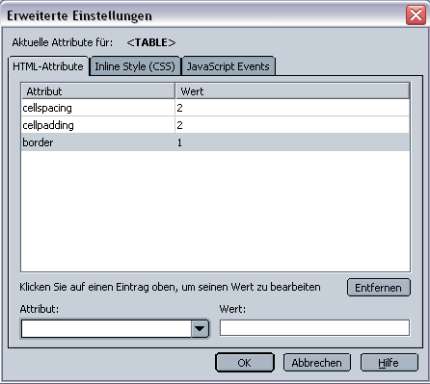
Über das Dropdownmenü [Attribut] können Sie weitere Einstellungen für Ihre Tabelle vornehmen - z.B. den Abstand der Zellen voneinander (cellspacing), den Abstand des Zelleninhaltes zum Zellenrand (cellpadding) oder die Farbe des Hintergrundes festlegen (bgcolor).

Eine Zelle löschen Sie dann durch Klick auf das kleine x im Kreis (siehe Bild oben). Mit den Pfeilen neben dem x im Kreis können Sie neue Zellen (Zeilen und auch Spalten) einfügen. Die eckigen Anfasser an den Ecken der Tabelle erlauben es die Größe der Zelle mit der Maus zu verändern.
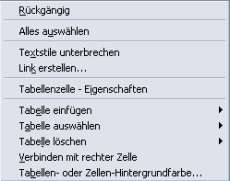
Mit einem Rechtsklick in eine bestehende Tabelle öffnen Sie ein Kontextmenü, das Ihnen den Zugriff auf weitere Einstellungen für die Tabelle erlaubt.
Damit auch Screenreader für Blinde Ihre Internetseiten lesen können, sollten Sie darauf verzichten, Text oder Bilder mit Hilfe von Tabellen zu layouten.
Weiter: Seite publizieren
